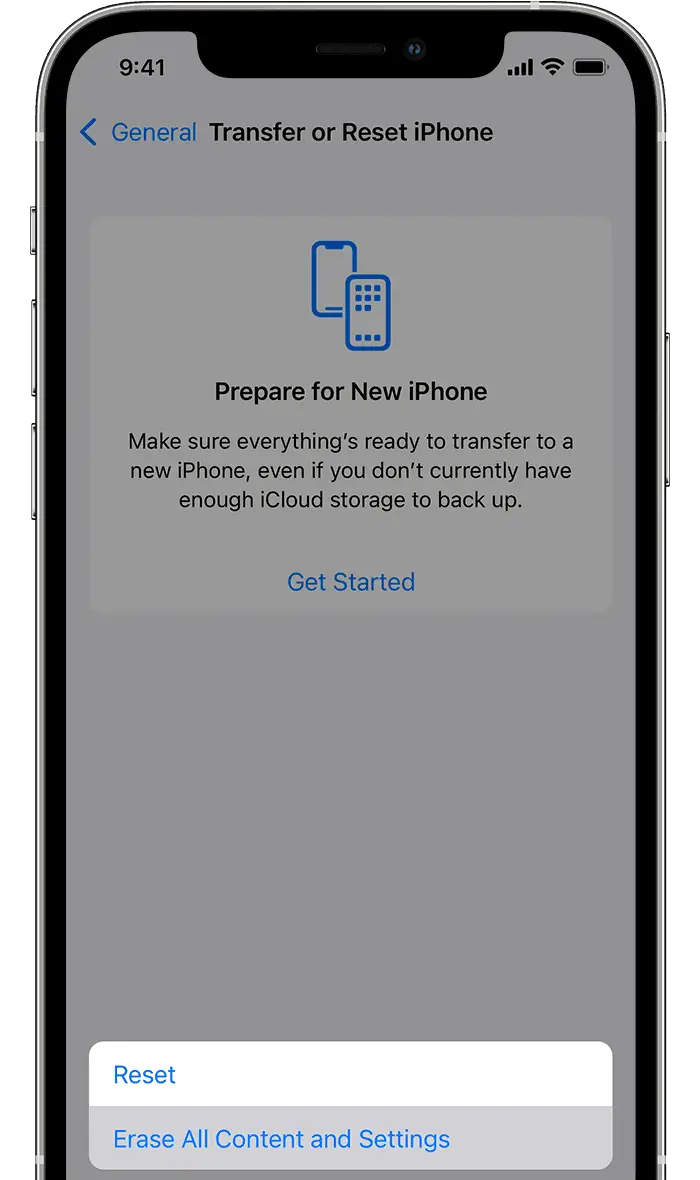Como fazer hard reset no iPhone e iPad
Reinicialize o iPhone e iPads para corrigir problemas significativos em seu dispositivo. A redefinição de fábrica do seu iPhone/iPad também é útil enquanto você o vende. Neste artigo, ensinaremos como fazer o reset de fábrica do seu iPhone/iPad.
Observação: A redefinição de fábrica do seu iPhone/iPad excluirá todos os seus dados permanentemente e retornará às configurações de fábrica. Portanto, antes de começar a redefinir seu iPhone/iPad, recomendamos que você faça backup de todos os seus arquivos essenciais.
Por que você deve redefinir o seu iPhone de fábrica?
O motivo mais comum para redefinir seu iPhone/iPad é por não funcionar bem, travar/congelar ou outros problemas que você não pode corrigir normalmente. Redefinir seu iPhone/iPad pode corrigir esses problemas e torná-lo totalmente novo do ponto de vista do software.
Redefina o iPhone se você estiver vendendo seu dispositivo. Como ele exclui todos os seus dados para que o comprador não possa acessar suas informações.
Como fazer backup do seu iPhone
Fazer backup dos dados do seu iPhone é crucial, pois você pode restaurá-los facilmente quando necessário no futuro. Você pode fazer backup do seu iPhone/iPad para iCloud e iTunes com facilidade. Siga estas etapas para fazer isso.
Resumen
Como fazer backup do iPhone para o iCloud
- Inicie o aplicativo Configurações no seu iPhone/iPad.
- Toque no seu nome na parte superior da tela.
- Agora, selecione o iCloud opção na página.
- Habilitar Backup do iCloud se você não tiver.
- Depois disso, toque no Fazer backup agora opção.
Certifique-se de estar conectado com um Wi-Fi confiável até que o processo de backup seja concluído. Se você quiser verificar o progresso do backup e garantir que o backup seja concluído.
- Vamos para Configurações e toque no seu nome.
- Selecionar iCloud e toque em Backup do iCloud.
- Você verá a data e hora do seu último backup abaixo do Fazer backup agora opção.
Para fazer backup automático de seus dados no iCloud:
- Conecte seu iPhone/iPad a uma fonte de energia (carregador).
- Conecte seu dispositivo a uma rede Wi-Fi forte com acesso à Internet.
- Verifique se você tem armazenamento suficiente disponível em sua conta do iCloud para backup. Ao fazer login no iCloud, você obtém uma capacidade de armazenamento gratuita de 5 GB. E se você quiser mais armazenamento do iCloud, poderá comprar os planos de armazenamento do iCloud, que começam em 50 GB por US $ 0,99 por mês.
- Verifique se a tela do seu iPhone/iPad está bloqueada.
Como fazer backup do iPhone para o computador/Mac
- Conecte seu dispositivo ao seu PC e abra iTunes.
- Se lhe for pedido para introduzir o seu dispositivo senha ou Confie neste computadorentão faça isso.
- Clique no seu dispositivo ícone no canto superior direito.
- No Backups seção, selecione Este Computador.
- Se você estiver usando o Mac, selecione Faça backup de todos os dados do seu iPhone para este Mac opção.
- Agora, clique no Fazer backup agora botão e seu processo de backup começará.
- Quando o backup estiver concluído, você poderá verificar a data e a hora do backup mais recente no Últimos Backups.
Lembrar: Você também pode fazer backup no iCloud, mas isso resultará no backup apenas de seus dados mais importantes, como contatos e outros. Recomendamos que você selecione backup para o seu Mac ou este computador pois fará backup de todos os seus dados, incluindo fotos, músicas e outros para o seu PC localmente (sem necessidade de internet para fazer backup ou restaurar).
Etapas para reinicializar o iPhone
Depois de fazer o backup do seu iPhone, agora você deve seguir para a redefinição de fábrica do seu iPhone.
Redefinição de fábrica em Configurações
- Abra o Configurações aplicativo no seu iPhone/iPad.
- Role para baixo e selecione o Em geral opção de configurações na página.
- Agora, role para baixo até a parte inferior da página e toque em Redefinir.
- Selecione os Apague todo o conteúdo e configurações opções.
- Se você definiu uma senha no seu iPhone/iPad, digite-a.
- Aparecerá uma janela pop-up, selecione Apagar iPhone/iPad.
Reinicialização forçada do iTunes
- Abra o iTunes no seu PC (Windows/Mac)
- Conecte seu iPhone/iPad ao seu computador.
- Se lhe for pedido para introduzir o seu senha ou para Confie neste computadorentão você deve fazê-lo de acordo com as instruções na tela.
- Agora, clique no seu ícone do dispositivo no canto superior direito.
- Clique no Botão Restaurar iPhone/iPad.
- Se você for solicitado a desligar Encontrar meu iPhone/iPad recurso, então faça isso acessando as configurações.
- Um pop-up de confirmação aparecerá, selecione Restaurar.
- Você verá uma descrição da atualização de software mais recente para seu iPhone/iPad, clique em Próximo.
- Concorde com os termos e condições clicando em Concordar.
- Agora, a atualização de software mais recente começará a ser baixada. Uma vez baixado, ele começará a restaurar seu iPhone/iPad.
Observação: Pode levar de 15 a 20 minutos durante esse processo; você só tem que esperar que ele seja concluído. Certifique-se de não desconectar seu dispositivo durante este procedimento, pois isso pode danificar seu telefone.
Como restaurar o iPhone
Se você já fez backup do seu iPhone/iPad, então você pode restaurá-lo através do iCloud e iTunes, e veja como fazer isso.
Do iCloud
Se você deseja restaurar seu iPhone a partir do iCloud, precisará redefini-lo inicialmente. Feito isso, siga estes passos.
- Quando você está no Olá tela, pressione o Lar botão.
- Selecione o seulíngua.
- Agora, escolha um país ou região.
- Selecione uma rede wi fi e conecte-se a ele usando a senha.
- Escolha se deseja habilitar ou desabilitar seu Serviços de localização.
- Depois disso, configure seu Touch ID ou Face ID.
- Uma vez que você está no Aplicativos e dados tela, toque em Restaurar do backup do iCloud.
- Faça login na sua conta Apple usando seu maçã identificação e senha.
- Concordo com o Termos e Condições.
- Agora, selecione o backup mais apropriado que você deseja restaurar. Toque em Mostrar todos os backups para ver os backups armazenados em seu iCloud.
A restauração do backup levará um tempo. Então, não se apresse, apenas relaxe e faça uma pausa para o chá.
Do iTunes (Windows)
- Abrir iTunes em seu computador.
- Conecte seu iPhone/iPad ao seu computador.
- Agora, clique no seu ícone do dispositivo no canto superior direito
- Selecionar Resumo do painel esquerdo.
- Certifique-se de ter selecionado Este computador e clique em Restaurar backup.
- Um menu pop-up aparecerá, selecione o seu dispositivo e clique em Restaurar.
- Se o backup selecionado estiver criptografado, você precisará inserir o senha continuar.